ゲーミングパソコンの修理
ゲーミングパソコン「ドスパラGALLERIA」が起動しなくなりました。電源ボタンを押してもなんの反応もしない状態です。このパソコンの故障の原因を特定して修理をおこないます。
1.故障の原因特定・切り分け
2.修理して起動させる
ドスパラGALLERIA

今回修理をおこなうパソコンのスペック
プロセッサー:Core-i7 7700
メモリ:8GB
グラフィックカード:NVIDIA GeForce GTX1060
故障の原因特定作業

これから故障原因を特定していきます。パソコンのカバーを開けるとPC内部にアクセスできます。内部はかなりホコリがすごかったです。あとで掃除しないとダメですね(T_T)
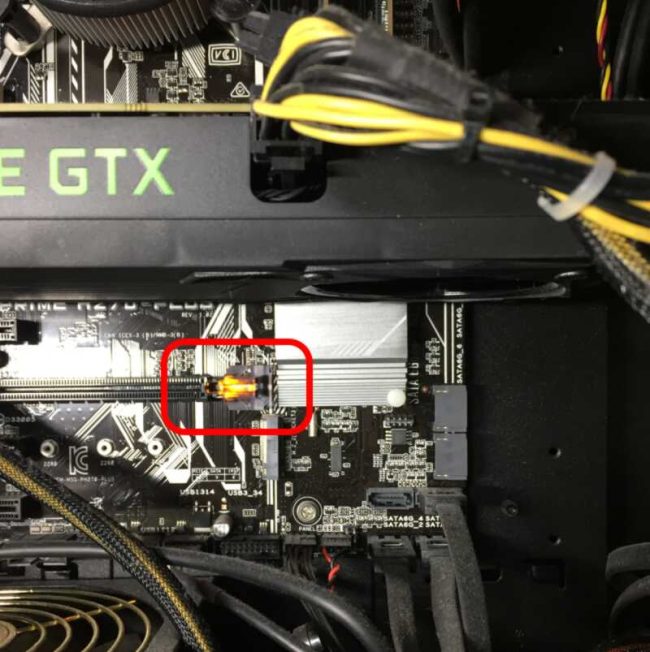
今回の故障内容ですが電源ボタンを押してもなんの反応もしない状態です。カバーを開けて確認したところランプは点灯しているのでマザーボードに電気は供給されているようです。
もう一度、電源ボタンを押すとCPUファンが一瞬動いてとまるといった症状でした。このように自作パソコンが起動しない場合、以下の原因が考えられます。
1.電源が正常か確認:電源が正常に稼働していることを確認してください。電源が切れているか、プラグが外れている可能性があります。
2.パーツが正しく接続されているか確認:マザーボード、CPU、GPU、メモリ、ストレージなど、すべてのパーツが正しく接続されていることを確認してください。特に、CPUファンとグラフィックカードの電源コネクタが正しく接続されていることを確認してください。
3.グラフィックカードの確認:グラフィックカードが故障の際はパソコンが正常に起動しない場合があります。
基本的にはパソコンは複数のパーツで構成されているので、どれかが壊れると起動しなくなります。ゲーミングパソコンの場合はまずは取外しがしやすいグラフィックカードを外して症状の切り分けをしてみます。
グラボ取外し

マザーボードにささっていたグラボを外しました。グラボはネジと補助電源を外してからロックを解除すれば外れます。この状態でパソコンの電源を入れてチェックします。グラボは外したのでマザーボードのHDMI端子にモニターのケーブルを挿して出力させます。
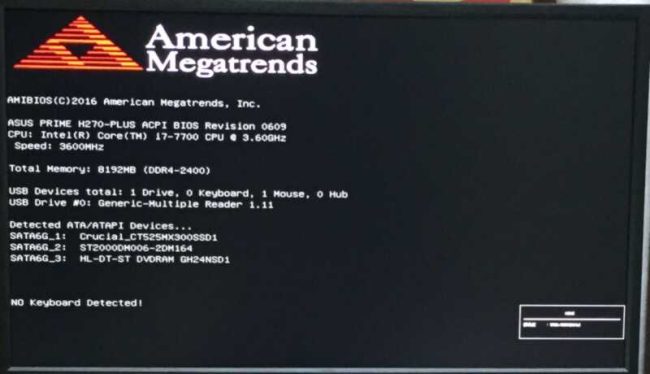
なんと無事に起動しました!
あっさりと起動してしまいました。もっと手こずるかと思いましたがあっさりと切り分け完了です。
結果・原因特定
結果的にはグラフィックカードが故障のため起動しませんでした。この後も症状が改善されない場合は「電源ユニット」「メモリ」「その他パーツ」と切り分けの予定でしたが必要なくなりましたね。
ゲーミングパソコンが故障した際は各種パーツを外して切り分けしますが、グラフィックカードが故障するケースは結構多いかと思います。高価なものが多いので壊れるとショックではありますが、交換しやすいパーツとも言えます。
取外したあとは正常なグラフィックカードを取付ければPC自体は復活しますので難易度的にはさほど難しくはありません。マザーボードからモニタ出力させればPC自体は起動も可能です。
故障したグラフィックカード

今回故障していたグラボ「GTX1060」です。
GTX 1060は、NVIDIAが開発したグラフィックスカードで、中程度の価格帯で高性能なパフォーマンスを提供します。以下にいくつかの特徴を挙げます。
- パフォーマンス:GTX 1060は、最新の3DゲームやVRアプリケーションを実行するのに十分な性能を持っています。また、多くのグラフィックスプログラムにおいて、高速で滑らかな処理が可能です。
- メモリ:GTX 1060は、6GBまたは3GBのGDDR5メモリを搭載しています。これは、多くの場合、高解像度のゲームやグラフィックスアプリケーションで必要となるメモリ量です。
- クーリング:GTX 1060は、NVIDIAの新しいPascalアーキテクチャを採用しています。これにより、高速で強力なグラフィックス処理を実行しながらも、効果的に発熱を管理することができます。
- パワー:GTX 1060は、補助電源コネクタを1つ必要とします。これは、多くの場合、500W以上の電源ユニットが必要であることを意味します。
- ポート:GTX 1060には、DisplayPort、HDMI、およびDVI-Dポートがあります。これにより、多くの種類のディスプレイやモニターに接続することができます。
以上がGTX 1060の主な特徴です。中程度の価格帯で高性能なグラフィックスカードを必要とする場合は、GTX 1060を検討する価値があります。
Windows11で起動確認

こちらのパソコンですが動作の確認のためWindowsを起動させてみたいと思います。画像のSSDを繋いで動作チェックします。このSSDはWindows11がインストールされた状態のもので、基本的にパソコンにSATAで繋げれば自動で起動します。
Windows10や11は優秀なOSなので、インストールされたストレージをそのまま他のPCに移植しても起動することが可能です。今までこの方法で大半のPCが起動しました。ただし、たまーにブルースクリーンがでて起動しないこともあります。その場合は新規でOSをインストールする必要がありますね。
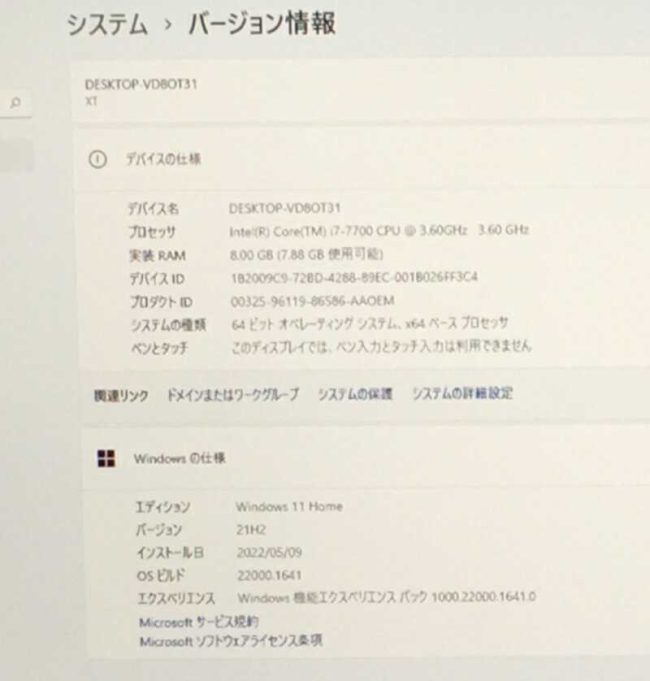
このように無事にWindows11Homeにて起動ができました。インターネット接続していれば、だいたいのデバイスドライバーも勝手にインストールされていきます。OSをインストールしなくても動作チェックできますので手間が省けますね。
まとめ
ゲーミングパソコンも長時間使用していると故障することはままあります。故障したときに修理業者などに修理を依頼するのも一つの方法ですが、好きな方なら自分で修理するのもありかと思います。自分で修理もできるようになると、パソコンの仕組みがより深く理解できるのでパソコンについて詳しくなることが可能です、
もし機会があれば修理にチャレンジしてみてください!




コメント